Заощаджує час програмне та апаратне забезпечення, що допомагає 200 мільйонам користувачів щороку. Посібник із порадами, новинами та підказками щодо покращення технічного життя.
Перевірте, чи Інтернет підключається до неідентифікованої мережі

- Відключіться від VPN.
- Клацніть правою кнопкою миші Почніть і виберіть Мережеві підключення.
- Клацніть Центр мереж та спільного використання або Перегляньте властивості мережі.
- Перевірте, чи відображається підключення до Інтернету Невідома мережа або Невідома мережа.
Якщо Невідома мережа повідомлення у Windows 10 спричинене з’єднанням з Інтернетом, вам потрібно це виправити. Потім перевірте, чи не відображається ця помилка підключення VPN все ще. Якщо так, перейдіть до наступних кроків.
До речі, не соромтеся додавати наші Мережевий концентратор для усунення будь-яких проблем із підключенням до Інтернету.
Запустіть VPN-клієнт від імені адміністратора
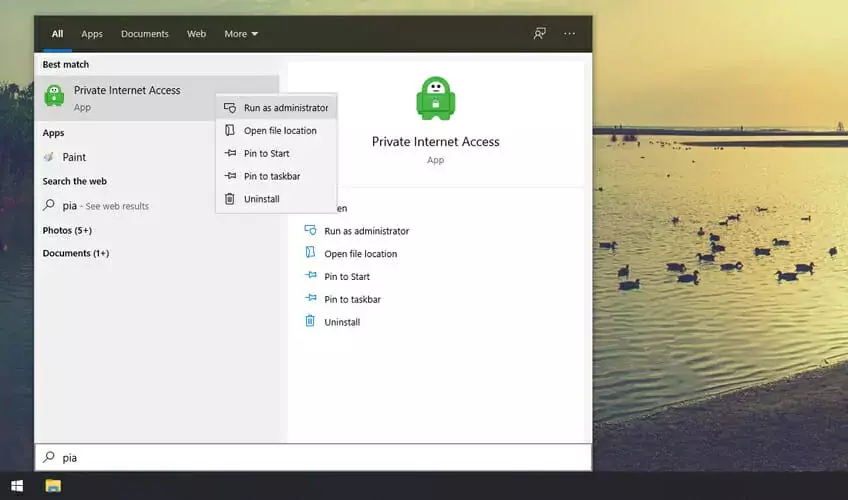
- Відключіться від VPN.
- Клацніть на Почніть і шукайте клієнта VPN.
- Клацніть правою кнопкою миші його запис та виберіть Запустити від імені адміністратора.
Якщо на вашому ПК встановлений настільний клієнт VPN, повідомлення про помилку може бути спричинене відсутністю дозволів. Не забудьте запустити свій VPN-клієнт від імені адміністратора. Тоді ви можете перевірити, чи все ще відображається невідома загальнодоступна мережа повідомлення у Windows 10.
Багато проблем, пов’язаних з Windows, спричинені відсутністю дозволів. Відвідайте наш Центр прав адміністратора щоб дізнатись більше.
Вимкніть підключення IPv6
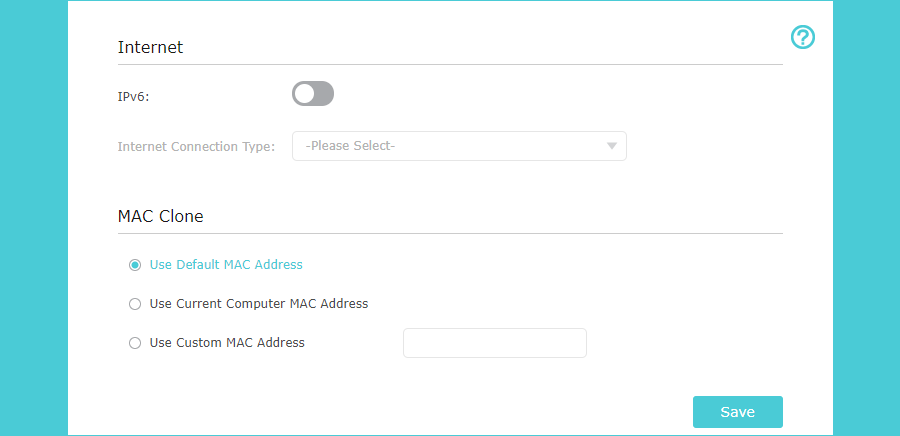
- За допомогою веб-браузера увійдіть до свого сторінка адміністратора маршрутизатора.
- Увійдіть, використовуючи свої облікові дані*.
- Знайдіть IPv6 розділ.
- Вимкніть IPv6.
- Зберегти зміни.
- Клацніть правою кнопкою миші Почніть і перейдіть до Мережеві підключення.
- Клацніть Змініть параметри адаптера.
- Клацніть правою кнопкою миші ваше з’єднання VPN** і виберіть Властивості.
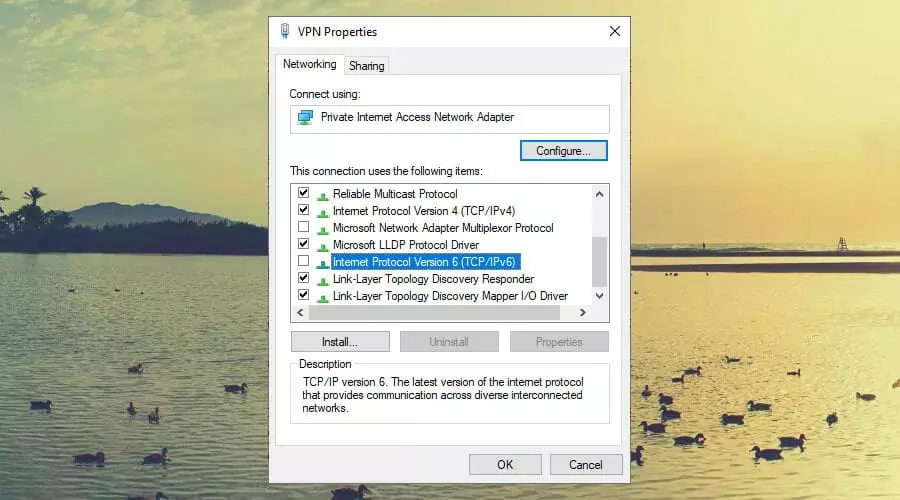
- Знайдіть і вимкніть Інтернет-протокол версії 6 (TCP / IPv6).
- Клацніть гаразд.
- Зробіть те саме для підключення Wi-Fi або Ethernet*** щоб вимкнути IPv6.
- Перезавантажте комп’ютер.
*Параметри за замовчуванням повинні бути записані на тильній стороні маршрутизатора.
**Якщо у вас кілька з’єднань і ви не знаєте, яке з них належить вашому клієнту VPN, стежте за вікном Мережні підключення, підключаючись до VPN, щоб визначити той, який стає активним.
***Якщо Windows застрягла після спроби підтвердити налаштування Wi-Fi або Ethernet, примусово закрийте вікно підключення та перезапустіть Провідник Windows із диспетчера завдань.
Якщо відображається Windows 10 VPN невідома загальнодоступна мережа але він все ще підключений до Інтернету, це не повинно вплинути на вас. Однак якщо ви не використовуєте з’єднання IPv6, радимо вимкнути його скрізь (маршрутизатор, Ethernet, Wi-Fi, VPN).
Якщо повідомлення про помилку все ще відображається після деактивації IPv6, можливо, виною є ваш провайдер, а не ви. Якщо це все-таки викликає помилки, зв’яжіться зі своїм провайдером та попросіть про допомогу.
Перевстановіть драйвери TAP

- Клацніть правою кнопкою миші Почніть і перейдіть до Диспетчер пристроїв.
- Розгорнути Мережеві адаптери.
- Знайдіть драйвер TAP вашого клієнта VPN.
- Клацніть правою кнопкою миші драйвер TAP і виберіть Видаліть пристрій.
- Залишати Видаліть програмне забезпечення драйвера для цього пристрою не позначено.
- Клацніть Видаліть.
- Запустіть свій VPN-клієнт.
- Коли він попросить вас перевстановити драйвер TAP, дозвольте це.
- Або якщо у вас приватний доступ до Інтернету
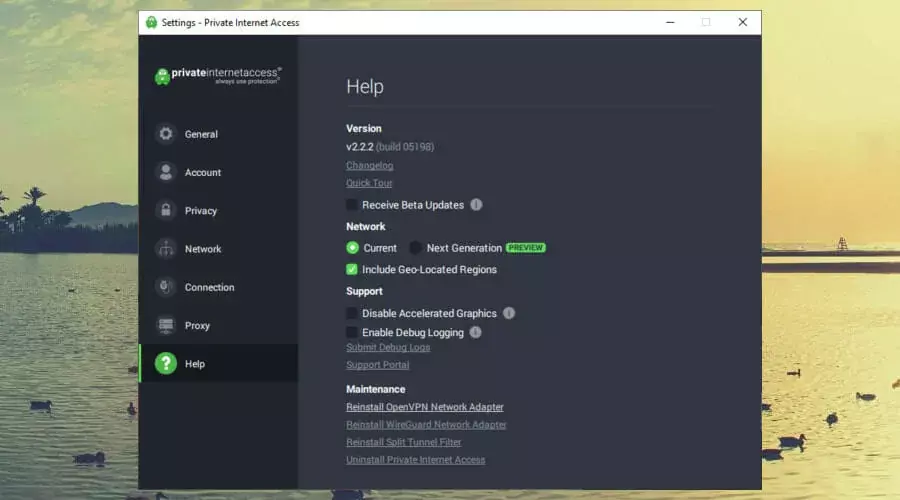
- Клацніть правою кнопкою миші піктограму PIA у вікні та виберіть Налаштування.
- Йти до Допомога.
- Клацніть Переінсталюйте мережевий адаптер OpenVPN *.
- Якщо на запит UAC (Контроль облікових записів користувачів), натисніть Так.
*Якщо ви використовуєте протокол WireGuard замість OpenVPN, натисніть кнопку Повторно встановіть мережевий адаптер WireGuard.
Ви також можете виправити помилки за допомогою адаптера TAP-Windows V9 вирішити проблему з неідентифікованою загальнодоступною мережею через віртуальну приватну мережу.
Видаліть зайві VPN і видаліть їх драйвери TAP
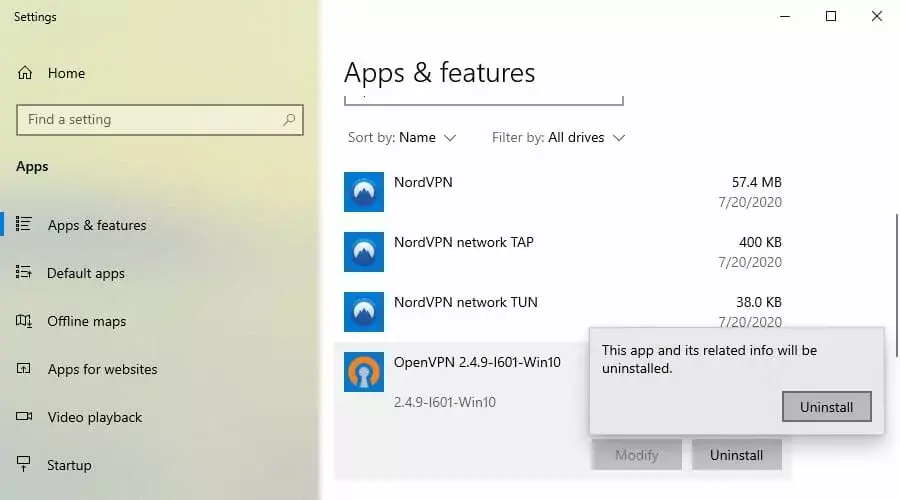
Якщо на вашому комп’ютері встановлено більше одного клієнта VPN, це може призвести до конфліктів, оскільки кожна VPN має власний драйвер TAP.
Отже, якщо два або більше драйверів TAP застосовують окремі налаштування до Windows 10, це може бути причиною того, чому ваша VPN відображає невідома загальнодоступна мережа повідомлення.
Не забудьте видалити всі програми VPN, окрім тієї, яку ви використовуєте зараз. Ви можете використовувати програму видалення Windows 10 за замовчуванням, але ми рекомендуємо також використовувати сторонні інструменти видалити залишки програмного забезпечення, включаючи пов'язані драйвери TAP.
В іншому випадку, можливо, доведеться відвідати Диспетчер пристроїв та вручну видалити залишки драйверів TAP.
Перевірте наявність несправних IP-адрес

- Відключіться від VPN.
- Клацніть піктограму мережі у вікні.
- Йти до Налаштування мережі та Інтернету.
- Клацніть Змініть параметри адаптера.
- Клацніть правою кнопкою миші підключення VPN і перейдіть до Властивості.
- Подвійне клацання Інтернет-протокол версії 4 (TCP / IPv4).
- В Загальні вкладку, виберіть Отримайте IP-адресу автоматично.
- Переключіться на Альтернативна конфігурація вкладку.
- Виберіть Автоматична приватна IP-адреса.
Ваш клієнт VPN повинен автоматично отримати правильні IP-адреси для встановлення з'єднання VPN (залежно від того, до якого сервера VPN ви підключаєтесь).
Якщо ви або хтось інший раніше вносив зміни в налаштування IPv4, це може бути причиною того, що ви продовжуєте бачити невідома загальнодоступна мережа повідомлення у Windows 10.
Дізнайтеся більше про те, чому IPv4 не працює в Windows щоб встановити правильну конфігурацію.
Перевірте наявність несправних серверів DNS
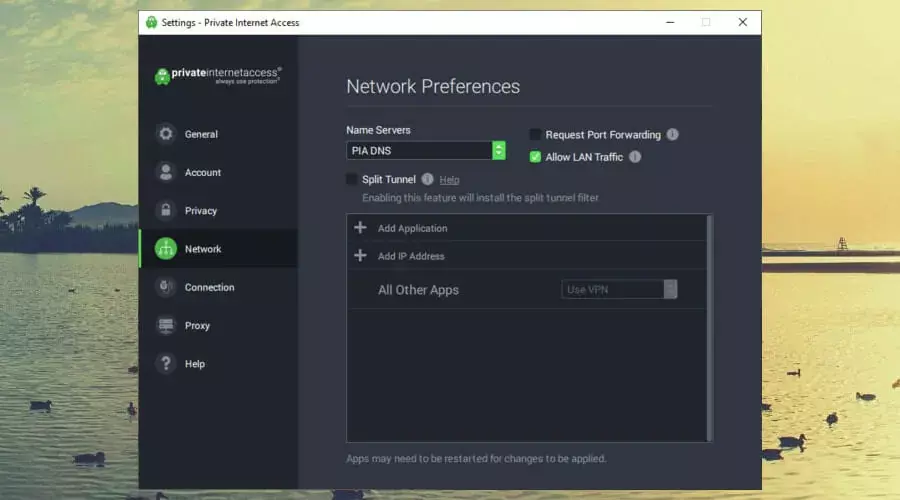
- Якщо клієнт VPN має приватний DNS.
- Клацніть правою кнопкою миші піктограму PIA у вікні.
- Йти до Налаштування.
- Переключіться на Мережа вкладку.
- Встановити Імена серверів до PIA DNS.
- Або, якщо клієнт VPN не має приватного DNS
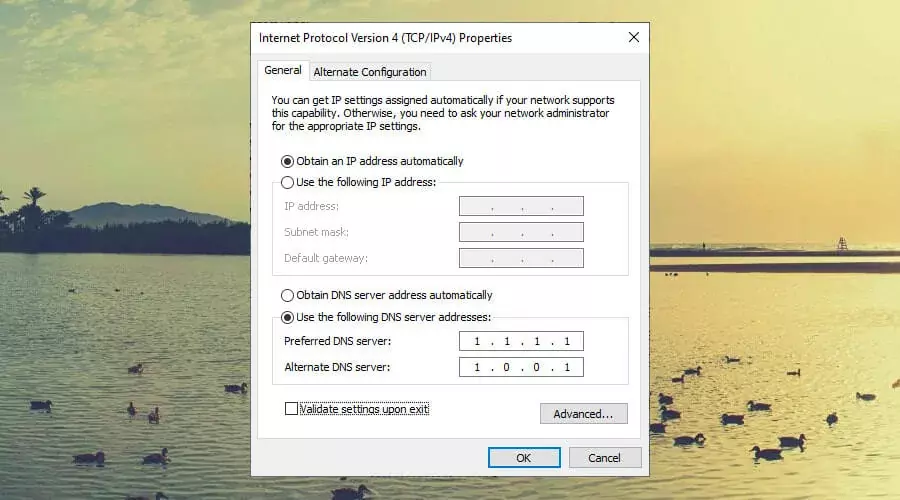
- Клацніть піктограму мережі у вікні.
- Йти до Налаштування мережі та Інтернету.
- Клацніть Змініть параметри адаптера.
- Клацніть правою кнопкою миші з'єднання VPN.
- Йти до Властивості.
- Подвійне клацання Інтернет-протокол версії 4 (TCP / IPv4).
- В Загальні вкладку, виберіть Використовуйте такі адреси DNS-серверів *.
- Встановити Бажаний DNS-сервер до 8.8.8.8.
- Встановити Альтернативний DNS-сервер до 8.8.4.4.
- Клацніть гаразд.
*Ці DNS-сервери належать Google. Їх може безкоштовно використовувати кожен бажаючий для оптимізації підключення до Інтернету. Ви також можете спробувати Cloudflare 1.1.1.1 (кращий) і 1.0.0.1 (чергувати), а також OpenDNS з 208.67.222.222 (кращий) і 208.67.220.220 (чергувати).
Якщо ваш VPN-клієнт має ексклюзивні DNS-сервери як приватний доступ до Інтернету, переконайтеся, що він змушений використовувати їх замість стандартних DNS-серверів, призначених вашим провайдером.
В іншому випадку ви можете використовувати безкоштовні та загальнодоступні DNS-сервери, як наведені вище, щоб змусити Windows 10 VPN припинити показ невідома загальнодоступна мережа повідомлення. Не соромтеся також застосовувати ці DNS-сервери до свого підключення Ethernet або Wi-Fi.
Дізнайтеся більше про DNS Windows 10 і як правильно ним користуватися.
Видаліть несправні проксі-сервери
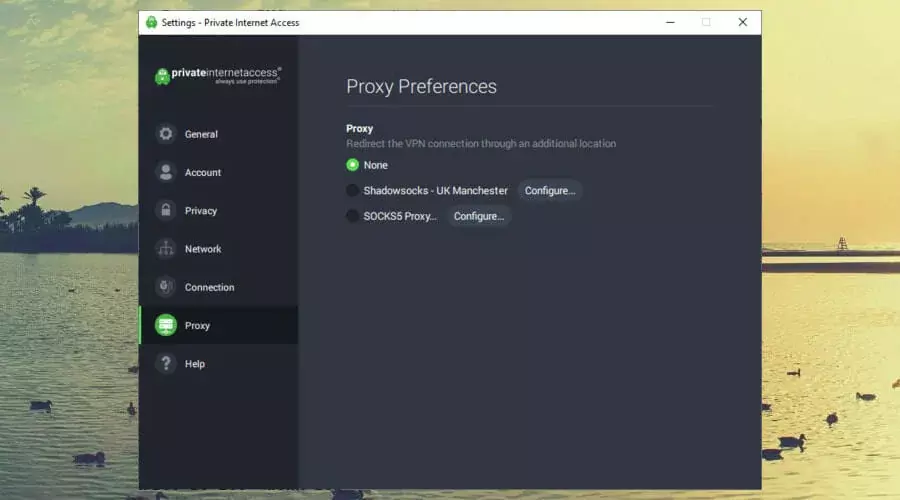
- Клацніть правою кнопкою миші піктограму PIA у вікні.
- Йти до Налаштування.
- Переключіться на Довіреність вкладку.
- Встановити Довіреність до Жоден.
Якщо параметри проксі-сервера не налаштовані належним чином у клієнті VPN, це може спричинити помилку невідома мережа проблема, залишаючись на зв'язку з VPN.
Вам також слід перевірити налаштування проксі-сервера Windows 10 і переконатися, що ваш Ethernet або Wi-Fi не має проблем із підключенням через неправильне налаштування проксі-сервера. Щоб перевірити це, тимчасово вимкніть його та перевірте з’єднання.
Якщо ти Проксі-сервер Windows 10 не вимкнеться, є способи обійти цю проблему.
Додайте рядок коду до файлу OVPN
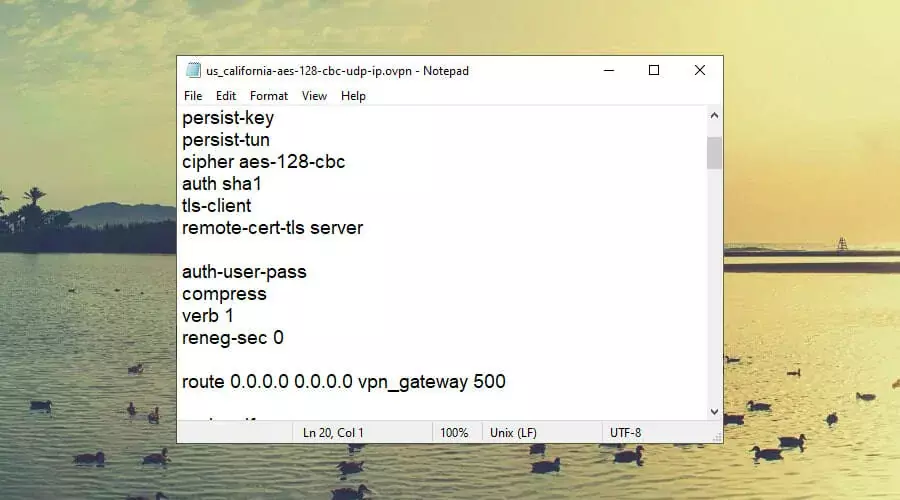
- Відключіться від VPN.
- Знайдіть файл OVPN, який використовується вашим клієнтом OpenVPN.
- Відкрийте файл OVPN за допомогою текстового редактора, такого як Блокнот.
- В кінці додайте наступний рядок:
маршрут 0.0.0.0 0.0.0.0 vpn_gateway 500 - Збережіть файл і вийдіть.
- Підключіться до VPN.
Це рішення працює для підключень клієнтів OpenVPN і перетворює загальнодоступну неідентифіковану мережу в приватну ідентифіковану мережу.
Однак це не спрацьовує, якщо ви намагаєтесь змінити файл OVPN клієнта VPN. Це тому, що VPN-клієнт автоматично скидає конфігурацію файлу OVPN за замовчуванням для кожного з’єднання.
Виникають проблеми з OpenVPN у Windows 10? Ознайомтеся з нашими простими обхідними шляхами.
На закінчення, ці 9 рішень повинні допомогти вам запобігти показу вашої Windows 10 VPN невідома загальнодоступна мережа повідомлення.
Якщо ти VPN підключається, але не працює, можливо, є основна проблема з вашим клієнтом VPN. У цьому випадку ми пропонуємо відмовитися від вашої старої мережі VPN та перейти на вищу службу, таку як PIA.

Ми використовували Приватний доступ до Інтернету у всіх наших прикладах вище, оскільки це найкраща VPN для Windows 10. Ви можете порахувати це для створення стабільних з’єднань з Інтернетом, не обмежуючи швидкість вашого Інтернету. Це також найкраща VPN для гри у Fortnite без затримок.
PIA - це продукт, що належить компанії Kape Technologies, з великою мережею високошвидкісних серверів, приватними DNS, протоколами OpenVPN та WireGuard, проксі-серверами SOCKS5 та Shadowsocks, переадресація портів, перемикач вбивства, блокування реклами та шкідливого програмного забезпечення, статичні та динамічні IP-адреси та режим спліт-тунелювання.
Детальніше про PIA:
- +3 300 VPN-серверів у 48 країнах
- 10 одночасних з'єднань
- Ніяких колод або витоків
- Цілодобова підтримка чату
- 30-денна гарантія повернення грошей (безкоштовна пробна версія)

Приватний доступ до Інтернету
Отримуйте доступ до заблокованих веб-сайтів, перемагайте цензуру в Інтернеті, розблокуйте Netflix US, зменшуйте пінг під час ігор тощо.
Купити це зараз
© Copyright Windows Report 2021. Не пов'язано з Microsoft
![TP-Link Powerline adapter Невизначена помилка мережі [FIX]](/f/daa3d8f92f2787706b0a1da45eb2c03e.jpg?width=300&height=460)
![Виправлення невідомої мережі в Windows 10 [Без доступу до Інтернету]](/f/300b8a1551af718fad5660eaf64d77ba.jpg?width=300&height=460)
